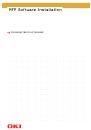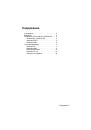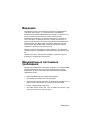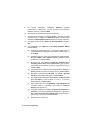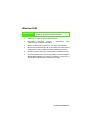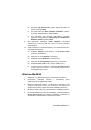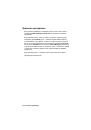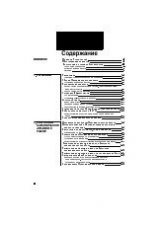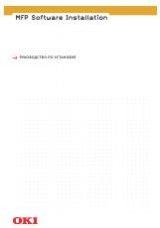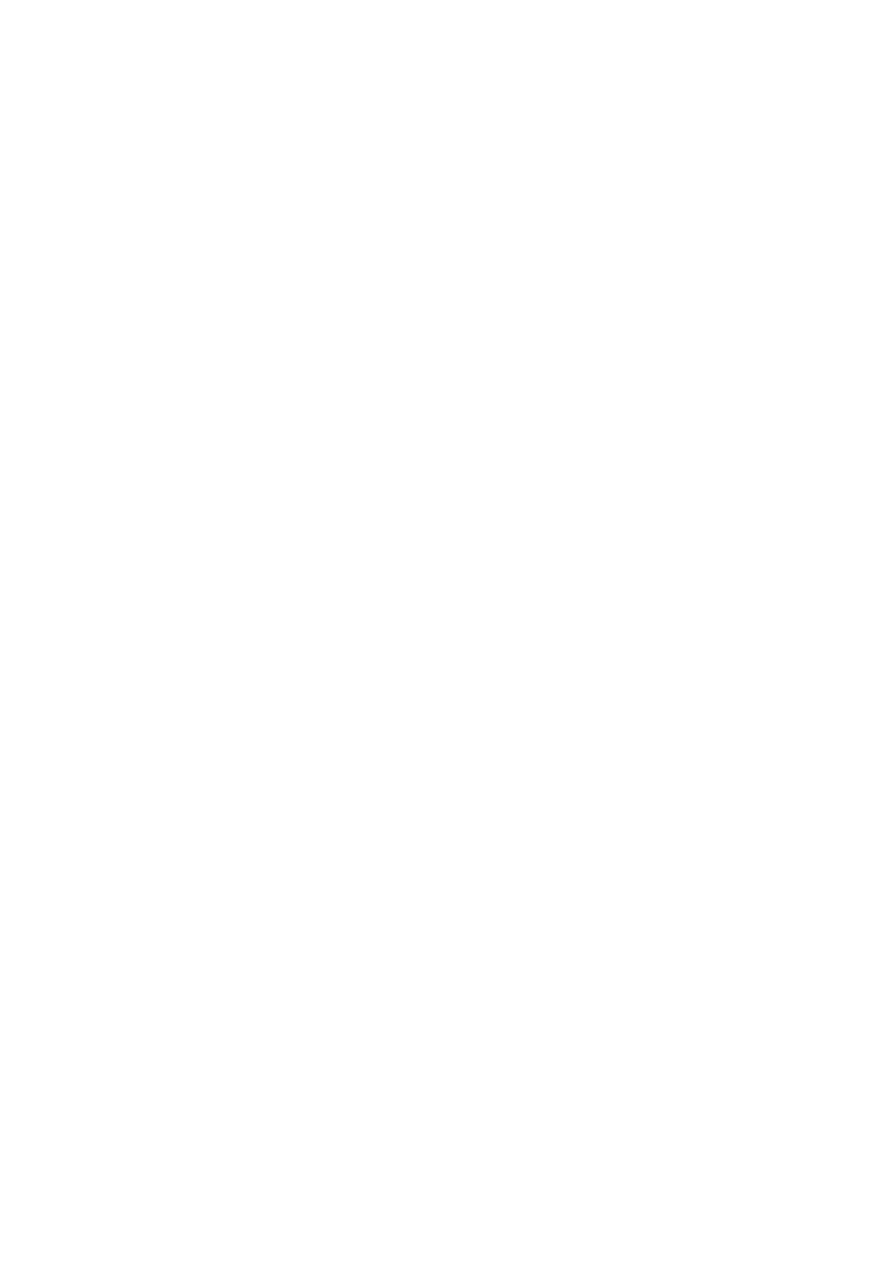
8
Установка
драйвера
9.
На
экране
появляется
сообщение
Welcome
(«
Добро
пожаловать
»).
Убедитесь
,
что
все
остальные
приложения
Windows
закрыты
,
и
нажмите
Next
.
1
0.
Выполняйте
выводящиеся
на
экран
инструкции
.
11
.
Система
вновь
начинает
копировать
файлы
,
при
этом
на
экран
выводятся
два
сообщения
:
Adding Service
(«
Добавление
сервиса
»)
и
Starting Spooler Service
(«
Запуск
спулер
-
сервиса
»).
1
2.
На
экране
появится
окно
Start Fax Port Installation
.
Нажмите
ОК
.
1
3.
При
появлении
окна
Welcome to the Add Hardware Wizard
нажмите
Next
.
(a)
Появляется
диалоговое
окно
с
вопросом
,
подключено
ли
устанавливаемое
оборудование
.
Нажмите
Yes
(«
Да
»),
а
затем
Next
.
(b)
Появляется
окно
со
списком
установленного
оборудования
.
Выберите
Add a new hardware device (
«
Добавить
новое
устройство
»)
и
нажмите
Next
.
(c)
В
следующем
окне
выберите
Install the hardware that I
manually select from a list (Advanced)
(«
Установить
оборудование
,
выбранное
из
списка
» («
Дополнительно
»)
и
нажмите
Next
.
(d)
Следующее
окно
содержит
список
оборудования
.
Выберите
Ports
(COM & LPT) («
Порты
СОМ
и
LPT»)
и
нажмите
Next
.
(e)
Выберите
в
левой
панели
Oki Data
,
а
в
правой
–
Oki Data
Fax Port
(«
Порт
факса
Oki Data»).
Нажмите
Next
.
(f)
При
появлении
сообщения
The wizard is ready to install
yo u r h ar d w a r e
( «
П р ог р ам м а
гото ва
к
у с та н о в к е
оборудования
»)
нажмите
Next
.
(g)
При
появлении
окна
Compatibility with Windows XP
(«
Совместимость
с
Windows XP»)
нажмите
Continue
Anyway
(«
Продолжить
»).
(h)
На
экране
появляется
сообщение
The driver installation is
complete
(«
Установка
драйвера
завершена
»).
Выберите
Yes, I want to restart my computer now
(«
Перезагрузить
компьютер
»),
после
чего
нажмите
Finish
.
(i)
Перезагрузите
компьютер
.